Cerca de 80% dos aparelhos de celular/smartphones comercializados atualmente vêm equipados com o sistema operacional Android. Isso não é mais nenhuma novidade; aliás, agora é uma tendência.
Mas como toda tendência tem seus percalços, os fabricantes procuram atender da forma como podem a todos os nichos de mercado. Traduzindo: desde quem não pode pagar 2,5k no melhor smartphone do mundo, até aqueles que possuem essa verba para gastar.
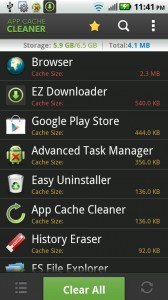
Sendo assim, muitos usuários acabam por adquirir celulares “decepcionantes” no quesito espaço de memória. Nos primeiros dias de uso, tudo são flores. A experiência de uso compensa o investimento no aparelho, ainda mais para quem está migrando de outros universos como o popular mas já obsoleto Symbian ou mesmo o Windows Phone. Mas, conforme os aplicativos começam a ser instalados em seu novíssimo smartphone Android, os problemas começam a aparecer. Mensagens de falta de espaço para instalar um aplicativo, recusa do sistema em receber SMS ou atualizações de programas começam a ser problemas frequentes.
Tais problemas têm um culpado principal (que não seria exatamente o único): a falta de espaço interno para o armazenamento de dados e/ou informações.
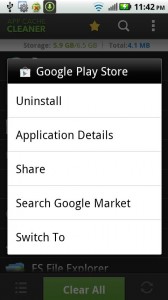
O espaço interno dos dispositivos móveis é disputado entre:
- sistema operacional básico (o Android propriamente dito) e arquivos do sistema;
- aplicativos instalados e suas atualizações (algumas se sobrescrevem, outras são adicionadas como módulos);
- dados provenientes de aplicativos instalados, como histórico de conversas, logs de atividades, arquivos temporários e outros;
- downloads das mais diversas fontes (temporários do navegador, cookies etc.);
- suas informações pessoais (seus arquivos de música, fotos, videos e downloads de arquivos em geral);
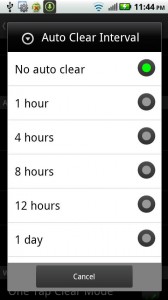
A partir dessa visão geral do uso do espaço interno, é possível entender o motivo pelo qual praticamente todos os dispositivos móveis atualmente possuem um slot para expansão do espaço através de um cartão de memória externo.
Sendo assim, basicamente, os primeiros dados que o usuário deve inteligentemente armazenar no cartão de memória externo são seus dados pessoais. Deverá configurar sua câmera para armazenar fotos e vídeos capturados diretamente no cartão externo, assim como downloads e outros itens que, em caso de pane do aparelho, possam ser movidos para outro local sem risco de perda.
E quanto ao restante? Nem sempre é possível resolver o problema de espaço única e exclusivamente através do cartão de memória, uma vez que em dispositivos mais baratos os cartões de memória aceitos são de tamanho moderado, não sendo reconhecidos os cartões mais potentes e de maior tamanho disponíveis no mercado.
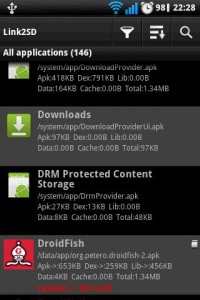
Recuperar o espaço perdido
Em um cenário perfeito, todos os dados disponíveis no aparelho – dados pessoais, aplicativos e qualquer coisa que não seja o sistema operacional Android e seus respectivos arquivos de sistema – estarão armazenados no cartão de memória externo. Mas na prática não é assim que funciona. Primeiro porque diversos dispositivos vêm com “bugigangas” instaladas por padrão no sistema, tais como joguinhos e aplicativos de parceiros do fabricante ou mesmo da operadora de telefonia. Tais tranqueiras muitas vezes não podem ser removidas do aparelho por um usuário comum, apenas após a obtenção de acesso administrativo (root) no aparelho. O acesso root será muitas vezes necessário para remoção dos jogos e aplicativos padrão que não queremos ter ocupando ainda mais espaço no aparelho.
Para realizar o acesso root em seu aparelho, em primeiro lugar é necessário descobrir qual é o tipo de programa que será necessário, de acordo com a marca e modelo de seu dispositivo. É importante ressaltar que, em aparelhos rooteados, pode-se fazer qualquer coisa: desde desinstalar programas para desocupar espaço até apagar arquivos importantes do sistema (e que não devem ser mexidos), então esse tipo de recurso deve ser utilizado com cautela.
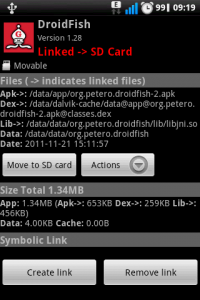
Vamos pensar em um dispositivo que está configurado com o acesso root. O que podemos fazer para que ele recupere um pouco de seu espaço interno? Em primeiro lugar, deve ser considerada uma limpeza de cache do aparelho. Isso pode ser conseguido através de aplicativos como o Cache Cleaner [1] da Infolife (figura 1). O aplicativo (que não requer que o aparelho esteja rooteado) elimina basicamente todos os arquivos temporários gerados por aplicativos instalados, recentemente fechados, em uso e também cache do sistema operacional do aparelho. Muitos aplicativos se mantêm em funcionamento em segundo plano, armazenando cache e ocupando a memória interna. O Cache Cleaner elimina os arquivos desses aplicativos assim como, em caso de necessidade, auxilia o usuário a desinstalá-lo caso queira (figura 2). Também é possível otimizar a limpeza do cache, criando um agendamento para limpeza automática. Esse agendamento pode ser feito através de intervalos de tempo predefinidos no aplicativo (figura 3).
Outro aplicativo extremamente útil para liberar espaço interno é o Link2SD [2]. A ferramenta basicamente move os aplicativos instalados por padrão no espaço interno do aparelho para o cartão de memória do dispositivo, criando no local de origem um link simbólico (que ocupa apenas alguns bytes de tamanho, em vez de ocupar o tamanho de instalação) para acesso ao aplicativo. Ou seja, ao clicar no ícone do aplicativo, o link fará com que o aplicativo presente no SD funcione normalmente.
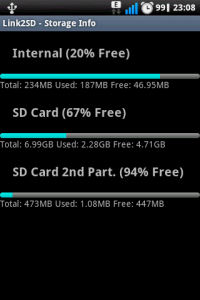
O Link2SD precisa de acesso root no dispositivo para funcionar corretamente. Localize os aplicativos instalados no dispositivo através da tela principal do programa (figura 4). Um ícone de cartão de memória é exibido nos aplicativos que ainda não estão instalados no SD Card. Clique no aplicativo sem esse indicador (que está instalado na memória interna do aparelho), e serão exibidos os detalhes do aplicativo, assim como um botão “Move to SD card” (figura 5), que deverá ser clicado para que o aplicativo seja movido para o cartão de memória. Estatísticas sobre o armazenamento (tanto interno quando externo) poderão ser visualizadas para que seja possível acompanhar o progresso da limpeza de memória (figura 6).
O simples ato de mover um aplicativo para o cartão fará com que muito espaço seja liberado na memória interna do aparelho. Mesmo dispositivos que não sofrem com o problema de memória podem adotar essa prática, pois quanto menos ocupado o armazenamento interno, mais rápido se tornará o dispositivo.
Backup de dados
Muitos usuários têm a boa prática de manter backup de seus arquivos, com a preocupação principal de recuperar os dados em caso de pane do aparelho. Tais aplicativos geram formatos próprios de arquivos de backup e geralmente os armazenam na memória interna do aparelho. Aplicativos movidos para o cartão de memória ainda poderão continuar armazenando backups em pastas do sistema operacional. Dessa forma, é necessário acessar o aplicativo e procurar por suas configurações de armazenamento para que seja possível modificar o local onde este salva os arquivos de backup. Crie um diretório no cartão SD para armazenar os backups de aplicativos. Essa prática pode tornar facilitada a recuperação dos dados em um novo aparelho, se necessário.
Desinstalação acelerada
Como dito anteriormente, em dispositivos que não possuem o acesso de root, determinados aplicativos não podem ser desinstalados. Outros tantos aplicativos estão ocultos do usuário comum, o que torna impossível sua localização para desinstalação de forma nativa. Esse problema pode ser resolvido através do aplicativo Easy Uninstaller [3], também da Infolife, mesma empresa desenvolvedora do Cache Cleaner. O aplicativo lista basicamente todos os aplicativos que existem no aparelho, facilitando inclusive a desinstalação em lote de vários deles ao mesmo tempo (figura 7).

Lembre-se de que seu aparelho está rooteado, ou seja, você pode desinstalar aplicativos que são necessários para o funcionamento do sistema e que podem torná-lo inutilizável. Ainda assim, todos os aplicativos ou jogos que ocupam espaço em seu aparelho poderão ser removidos com segurança, caso esse seja o interesse do usuário.
Conclusão
Você pode até não ter o dispositivo mais moderno do mercado, mas, mesmo assim, poderá beneficiar-se de algumas ferramentas muito fáceis de usar para auxiliá-lo na árdua tarefa de liberar espaço interno em seu aparelho. Boas práticas como mudar o local de armazenamento de suas fotos, vídeos e arquivos de backup também devem ser consideradas e contam muito a favor da liberação de espaço interno. Seus dispositivos rooteados serão mais fáceis de manipular, mas lembre-se de que a desinstalação de um aplicativo necessário ao sistema poderá inutilizá-lo!
Mais informações
[1] Cache Cleaner
[2] Link2SD
[3] Easy Uninstaller



